Die Anlieferung des Livestreams erfolgt in einer Auflösung (siehe Eingangssignal). Mit dem Live Transcoding werden weitere Streams mit unterschiedlichen Auflösungen und Bandbreiten aus dem angelieferten Videosignal erzeugt.
Wenn keine Transcoder aktiviert werden, geben wir nur das Signal in der Auflösung des Eingangssignals weiter. Das ist nicht ratsam, da es nicht immer optimal für jeden Player geeignet ist und so Störungen verursachen kann.
Die Transcoder starten automatisch, wenn das Projekt ein Signal erhält und laufen, bis kein Signal mehr anliegt oder die Transcoder wieder gelöscht werden. Das Starten der Encoder erfordert einige Sekunden.
Inhaltsverzeichnis
Transcoder-Formate
Folgende Auflösungen und Codecs stehen zur Verfügung. Alle Auflösungen und Codecs werden in den Streaming-Formaten HLS und MPEG-DASH bereitgestellt.
| Auslösung | Codecs |
| 2160p (4k) | H.264 |
| 1440p (2k) | H.264 |
| 1080p (Full-HD) | H.264 |
| 720p (HD) | H.264, VP8/VP9 |
| 480p | H.264 |
| 360p | H.264 |
| 240p | H.264 |
| 144p | H.264 |
Transcoderübersicht
Öffnen Sie im Projektmenü den Bereich Transcoder. Hier erhalten Sie die Liste der aktivierbaren Transcoder, absteigend sortiert nach Ausgabeformaten und Profilen. In der Spalte Aktiv sehen Sie, ob der oder die bestellten Transcoder gerade aktiv sind. Über den Button +Transcoder anlegen fügen Sie Ihrem Projekt einen Transcoder hinzu.
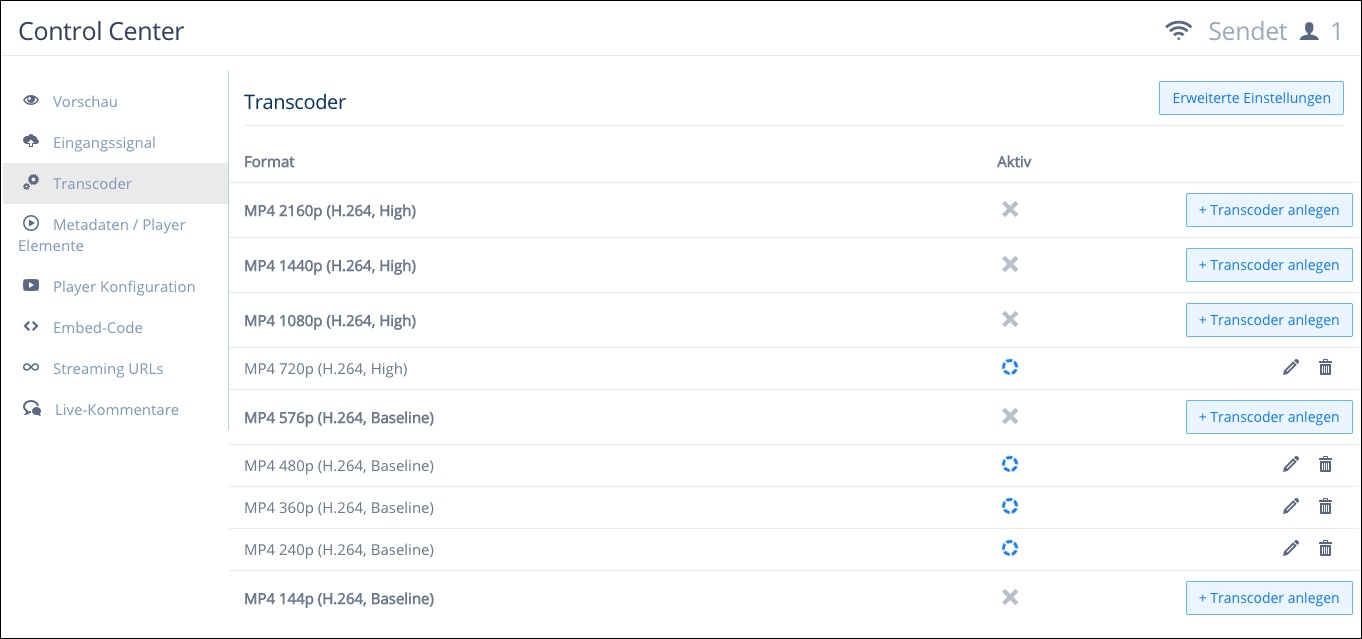
Zum Anlegen eines Transcoders klicken Sie auf +Transcoder anlegen.
- Sobald Transcoder verwendet werden, findet das Eingangssignal bei der Ausgabe keine Anwendung mehr, da diese aber wahrscheinlich gewünscht ist, muss auch die Auflösung des Eingangssignales aktiviert werden.
- Die Auflösungen der Transcoder dürfen nur kleiner/gleich der Auflösung des Eingangssignals gewählt werden.
Die Voreinstellungen sind so gewählt, dass Sie für die meisten Übertragungen ein sehr gutes bis gutes Ausgabeergebnis erzielen. Sie haben jedoch die Möglichkeit, Transcoder an Ihre speziellen Bedürfnisse anzupassen.
Erweiterte Einstellungen
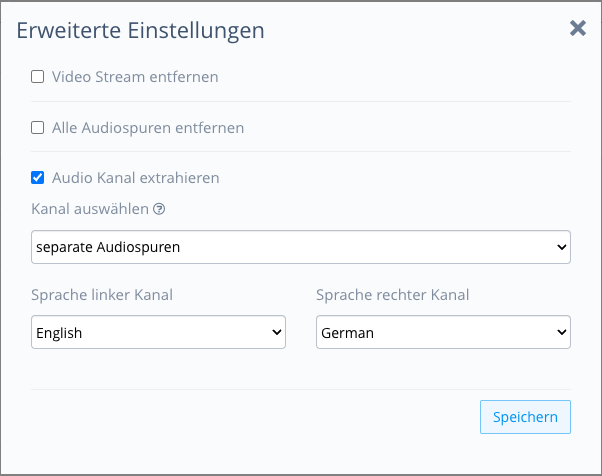
Audio Kanal extrahieren
Wenn die Audiokanäle Ihres Eingangssignales unterschiedlich belegt (z.B. unterschiedliche Sprachen in einem Stream) sind, haben sie verschieden Optionen für die Kanäle des Ausgangssignal.
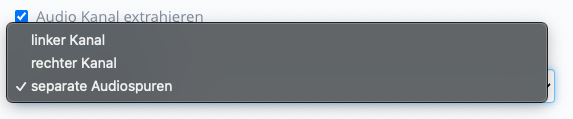
Wählen Sie unter “Kanal auswählen” den linken oder rechten Kanal, wenn Sie nur einen der beiden Kanäle für das Ausgangssignal nutzen wollen. Der eine Kanal des Eingangssignals wird dann auf beide Kanäle des Ausgangssignals ausgegeben. Der andere ist nicht mehr zu hören.
Wählen Sie “separate Audiospuren”, wenn sie jeweils für den linken und rechten Kanal die Sprache definieren möchten.
Wenn Sie aus dem Live Stream ein onDemand-Video erzeugen möchten, können Sie in den Encoding-Einstellungen Einstellungen zum Audioverhalten vorzunehmen. Dabei können Sie festlegen, dass immer alle Audiospuren eines Videos automatisch verwendet werden sollen.
Video Stream entfernen
Es wird nur das Audiosignal, aber kein Videosignal gestreamt. Diese Einstellung ist sinnvoll, wenn sie beispielsweise einen Hardware-Encoder nutzen, bei dem kein reiner Audio-Stream per RTMP gesendet werden kann.
Audiokanal extrahieren
Es wird nur das Videosignal, aber kein Audiosignal gestreamt.
Transcoder konfigurieren/anpassen
Ändern Sie die hinterlegten Parameter nur, wenn Sie die dafür notwendigen Kenntnisse besitzen.
Über das -Icon in der Transcoderübersicht öffnen Sie den Konfigurationsbereich eines Transcoders.
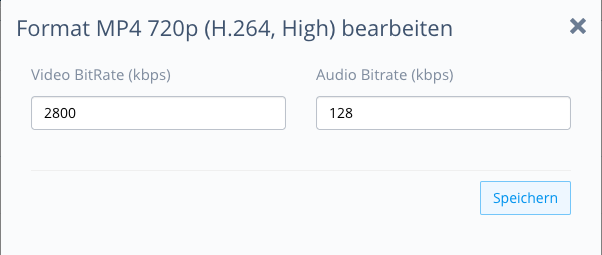
Innerhalb des Formats und der Auflösung können Sie folgende Parameter ändern:
- Video Bitrate (Kbps)
- Audio Bitrate (Kbps)